GroupTrackを開始する
Garmin Connectアプリを介してLiveTrackの位置情報を複数のユーザー間で共有し、GroupTrack対応デバイスの地図ページ上に表示します。
Garmin Connectアプリでデバイスとスマートフォンなどのモバイル端末をペアリングして接続し、アプリを起動する必要があります。
注意:この機能は、Edge 1030/830/530またはそれ以前のデバイスとグループで走行するときに利用できます。Edge 1040/840/540以降のデバイスと走行する場合は、GroupRide機能を利用してください。( GroupRideを使用する)
- ホーム画面から
 >[セーフティ&トラッキング]>[LiveTrack]>[GroupTrack]の順にタップして、[地図上でコネクションを確認]をオンにします。
>[セーフティ&トラッキング]>[LiveTrack]>[GroupTrack]の順にタップして、[地図上でコネクションを確認]をオンにします。 - ペアリング済みスマートフォンで Garmin Connectアプリを起動します。
- アプリの詳細(
 )から、[セーフティ&トラッキング]>[LiveTrack]>
)から、[セーフティ&トラッキング]>[LiveTrack]>  >[設定]>[GroupTrack]>[すべてのコネクション]の順にタップします。
>[設定]>[GroupTrack]>[すべてのコネクション]の順にタップします。 - [LiveTrackを開始]をタップします。
 を押してアクティビティのタイマーを開始します。
を押してアクティビティのタイマーを開始します。- 地図上に近くのコネクションの位置を示すアイコンが表示されます。コネクションが範囲内にいるときは、GroupTrackリストページが表示されます。
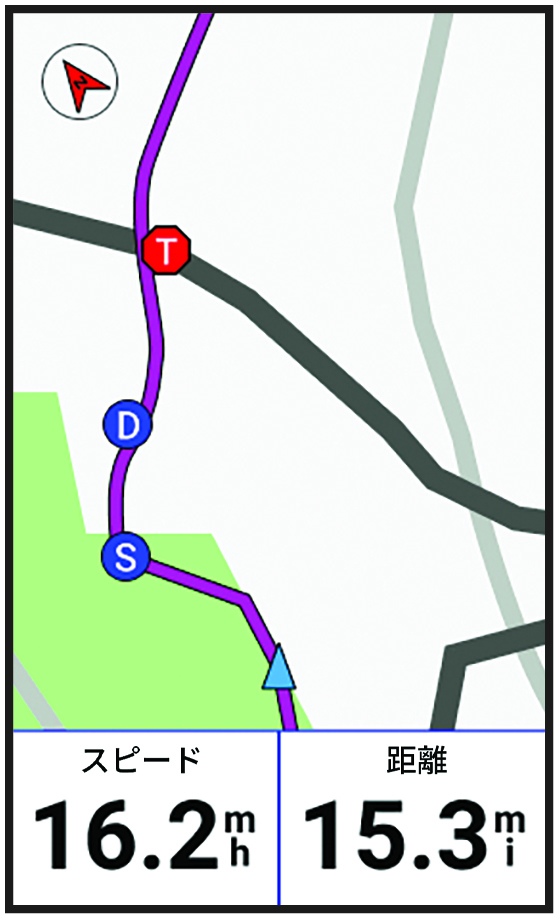
- 地図上でGroupTrackの他のライダーのアイコンを選択すると、ライダーの位置情報と進行方向を確認できます。
- スクロールしてGroupTrackリストを表示します。
- リストからライダーを選択すると、選択したライダーが地図の中央に表示されます。
GroupTrackのヒント
GroupTrackを利用するには、以下の条件を満たしている必要があります。
- GroupTrackに参加するユーザー同士が、Garmin Connectのコネクションであること
- GroupTrackを利用するデバイスがネットワークに接続されたスマートフォンなどのモバイル端末とペアリングして接続済みであること
- GroupTrackに参加するユーザーがLiveTrackを開始し、GroupTrackを有効(オン)に設定していること
- GroupTrackに参加するユーザーが範囲内(40kmまたは25mi)にいること